Een switch handmatig of via de opdrachtregelinterface opnieuw instellen
Doel
De functie Opnieuw laden van de Cisco Small Business-switches is nuttig wanneer bepaalde wijzigingen in de instellingen een herstart vereisen om de configuratie-instellingen volledig toe te passen of als het apparaat niet werkt zoals verwacht. De configuratie-instellingen van het netwerkapparaat worden van kracht nadat het apparaat is herstart.
De functie Reset wordt gebruikt om de actieve of huidige configuratie-instellingen op het netwerkapparaat te verwijderen en het apparaat te herstellen naar de oorspronkelijke standaardinstellingen. Een handmatige reset wordt aanbevolen wanneer het hele apparaat opnieuw moet worden geconfigureerd of in het geval u het wachtwoord bent vergeten en het niet lukt om het apparaat op een andere manier te herstellen, zoals door toegang tot de console via Telnet, Secure Shell (SSH) of de opdrachtregelinterface (CLI).
Dit artikel bevat instructies voor het handmatig resetten van een switch en ook voor het opnieuw laden of resetten via de CLI.
Toepasselijke apparaten | Softwareversie
- Sx300 Series | 1.4.7.06 (Download nieuwste release)
- Sx350 Series | 2.2.8.04 (Download nieuwste release)
- SG350X Series | 2.2.8.04 (Download nieuwste release)
- Sx500 Series | 1.4.7.06 (Download nieuwste release)
- Sx550X Series | 2.2.8.04 (Download nieuwste release)
De switch handmatig resetten
Wanneer de switch niet werkt en deze niet kan worden gereset door gebruik te maken van het webgebaseerde hulpprogramma, kan de switch handmatig worden gereset om de fabrieksconfiguratie te herstellen.
Stap 1. Koppel alle Ethernet-kabels los van de switch.
Stap 2. Houd de Reset-knop op de switch met behulp van een pin 15 tot 20 seconden ingedrukt.
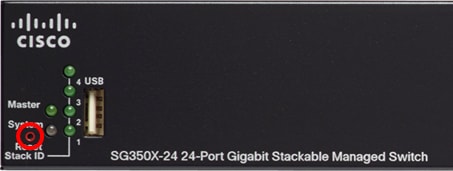
Stap 3. Zodra alle port Light-Emitting Diodes (LEDs) oplichten, laat u de Reset-knop los.
Stap 4. Sluit de computer rechtstreeks aan op de switch met een seriële kabel.
Stap 5. Log in op de switch. De standaardwaarden voor gebruikersnaam en wachtwoord zijn cisco/cisco.
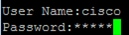
Stap 6. U wordt gevraagd een nieuw wachtwoord in te stellen voor een betere beveiliging van uw netwerk. Gebruik het toetsenbord om Y voor Ja of N voor Nee te kiezen.

Stap 7. (Optioneel) Voer het oude wachtwoord in en druk op Enter.

Stap 8. (Optioneel) Voer het nieuwe wachtwoord in, bevestig het en druk op Enter.
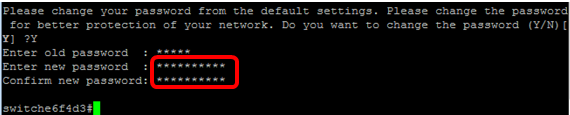
Stap 9. Voer de globale configuratiemodus van de switch in door het volgende in te voeren:
SG350X#configure terminalStap 10. (Optioneel) Om de hostnaam van uw switch te wijzigen, voert u het volgende in:
SG350X(config)#hostname [hostname]
Stap 11. (Optioneel) Om de Telnet-service op uw switch in te schakelen, voert u de volgende opdracht in:
SG350X(config)#ip telnet serverStap 12. (Optioneel) Om de SSH-service op uw switch in te schakelen, voert u de volgende opdracht in:
SG350X(config)#ip ssh server
De switch handmatig opnieuw laden via de CLI
Stap 1. Log in op de switch. De standaardwaarden voor gebruikersnaam en wachtwoord zijn cisco/cisco. Als u een nieuwe gebruikersnaam of wachtwoord heeft geconfigureerd, moet u deze inloggegevens gebruiken.
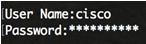
Belangrijk: wanneer een switch wordt herladen, wordt het actieve configuratiebestand verwijderd. Voordat u met de instructies voor het opnieuw laden doorgaat, moet u alle actieve configuratie-instellingen opslaan om dataverlies te voorkomen.
Stap 2. Sla in de modus Privileged EXEC van de switch de geconfigureerde instellingen op in het configuratiebestand voor opstarten. Voer hiervoor de volgende opdracht in:

Stap 3. Druk op Y voor Yes of N voor No op uw toetsenbord zodra de prompt Overwrite file [startup-config]... verschijnt.

Stap 4. Voer een van de volgende opdrachten in om de switch opnieuw te laden:
- reload – Gebruik de opdracht reload om de switch onmiddellijk opnieuw te laden.
- reload {{in uuu:mm | mm | op hh:mm [day month]} - Gebruik deze opdracht om geplande herlading van de switch te specificeren.
- in uuu:mm | mmm - Schedules een herlading van de afbeelding die binnen de opgegeven minuten of uren en minuten van kracht wordt. Het opnieuw laden moet binnen ongeveer 24 dagen plaatsvinden.
- at uu:mm – Hiermee wordt het opnieuw laden van de image op het aangegeven tijdstip gepland op basis van een 24-uursindeling. Als u de maand en dag specificeert, wordt het opnieuw laden gepland op de aangegeven datum en tijd. Als u geen maand en dag specificeert, vindt het opnieuw laden plaats op het aangegeven tijdstip op de huidige dag (als de opgegeven tijd later is dan de huidige tijd) of op de volgende dag (als de opgegeven tijd eerder is dan de huidige tijd). Door 00:00 in te voeren, vindt het opnieuw laden om middernacht plaats. Het opnieuw laden moet binnen 24 uur plaatsvinden.
- dag – De dag van de maand, een getal tussen 1 en 31.
- maand – De maand van het jaar, van Jan tot Dec.
SG350X#reload at 10:00 11 Apr
Stap 5. Druk op Y for Yes of N for No op uw toetsenbord zodra de opdracht Deze het hele systeem zal resetten en de huidige sessieprompt verschijnt.

Stap 6. (Optioneel) Voer de volgende opdracht in om informatie over gepland opnieuw laden weer te geven:
SG350X#show reload
Stap 7. (Optioneel) Om het gepland opnieuw laden te annuleren, voert u de opdracht reloadcancel in.
SG350X#reload cancelU krijgt een melding dat het gepland opnieuw laden is geannuleerd.

Als het goed is, heeft u uw switch nu succesvol opnieuw geladen via de CLI.

U heeft de switch nu succesvol handmatig gereset. Klik hier voor instructies voor het toewijzen van een IP-adres aan uw switch via de CLI.
Als u de reset wilt uitvoeren via de GUI, raadpleeg dan Herstart en reset van fabrieksinstellingen op 300 Series beheerde switches.
Overige artikelen over dit onderwerp:
- Toegang krijgen tot de CLI van een MKB-switch via SSH of Telnet
- Instellingen voor SSH-serververificatie op een switch configureren via de CLI
- Instellingen voor SSH-serververificatie (Secure Shell) op een switch configureren
- Instellingen voor SSH-gebruikersverificatie (Secure Shell) op een switch configureren
Revisiegeschiedenis
| Revisie | Publicatiedatum | Opmerkingen |
|---|---|---|
1.0 |
23-Feb-2020 |
Eerste vrijgave |
 Feedback
Feedback